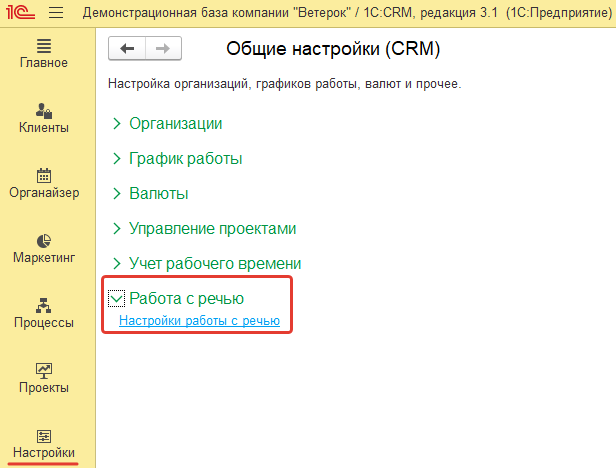
Голосовой помощник ввода
Распознавание речи теперь доступно в 1С:CRM. Вводите текст писем и задач голосом, пополняйте Базу знаний, выполняйте поиск и многое другое!
Голосовой ввод доступен во всех значимых формах:
- электронной почте и рассылках,
- Мастере принятия обращений,
- базе знаний,
- быстром вводе Ленты клиента, контактного лица, потенциального клиента,
- при вводе сообщений и в быстрых ответах в Диалогах,
- взаимодействиях,
- заметках,
- задачах и поручениях,
- полях поиска в АРМ и списках,
- во многих других местах.
Используется 1С:Распознавание речи — облачный сервис, расширяющий возможности платформы «1С:Предприятие» по автоматическому преобразованию речи в текст.
Распознается русский и английский языки. Сервис позволяет реализовать в бизнес-приложениях качественную расшифровку аудио без нагрузки на оборудование пользователя.
Внимание! Распознавание речи доступно в тестовом режиме и только при использовании платформы «1С:Предприятие» версии 8.3.23 и выше!
Для включения опции необходимо зайти в Настройки — Настройки системы — Общие настройки (CRM) — Работа с речью.
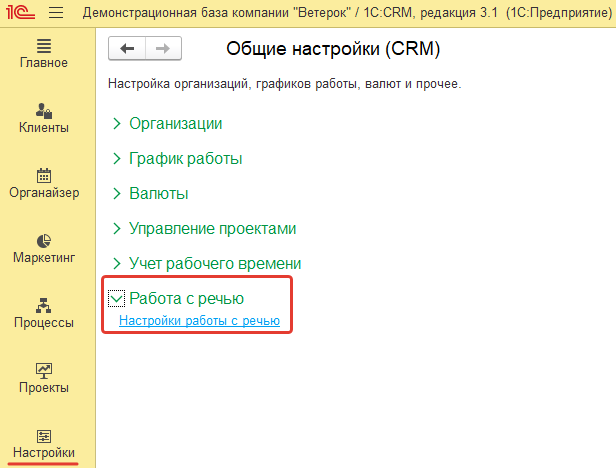
Включение голосового помощника
Настройки работы с голосовым помощником ввода
Распознавание речи можно использовать средствами встроенного языка платформы «1С:Предприятие», начиная с версии 8.3.23. При этом само распознавание может выполняться как в облачном сервисе, так и локально.
Для использования облачного сервиса распознавания речи необходимо:
- Действующая подписка на сервис «1С:Распознавание речи» на портале 1С:ИТС.
- Подключить в решении CRM интернет-поддержку пользователей 1С.
Использование облачного сервиса распознавания речи позволяет получать текстовую расшифровку аудио без нагрузки на оборудование пользователя.
Для распознавания речи с помощью облачного сервиса подключитесь к сервису, используя авторизацию интернет-поддержки.
Перед началом распознавания речи с помощью облачного сервиса проверьте, что остаток баланса положительный. Если для пользователя доступен бесплатный тестовый пакет, то рекомендуем его подключить. Баланс в сервисе можно также пополнить покупкой платных пакетов.
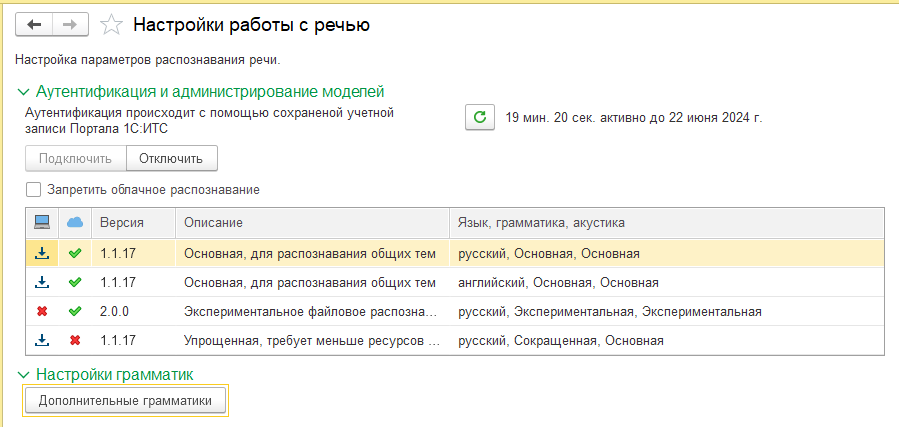
Настройки работы с речью в облаке
Для локального использования распознавания речи платформа «1С:Предприятие» позволяет скачать модели распознавания речи и использовать их на оборудовании пользователя. Для скачивания моделей потребуется действующая учетная запись 1С:ИТС.
При локальном распознавании речи рекомендуется учитывать минимальные требования к ресурсам оборудования:
- x64: процессор Intel Core i5 или AMD Ryzen 5 и последующие модели, оперативная память 12 Гбайт и выше;
- x32: процессор Intel Core i5 или AMD Ryzen 5 и последующие модели, оперативная память 4 Гбайт и выше. Качество распознавания речи на платформе x32 снижено.
Использование распознавания речи в локальном режиме не тарифицируется.
Для распознавания речи на локальном оборудовании в настройках работы с речью скачайте модель распознавания. После загрузки и установки модели можно отключиться от сервиса, распознавание будет работать локально.
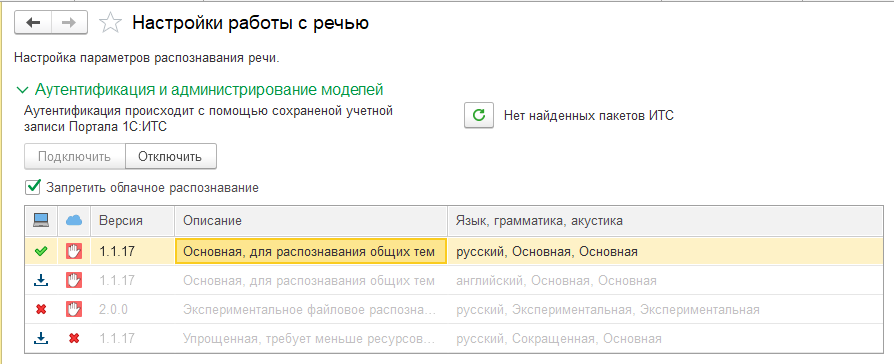
Настройки работы с речью локально
Использование голосового помощника ввода
Рассмотрим подробнее возможности голосового ввода на примере создания электронного письма.
Заполнение текста письма — вы можете надиктовать его целиком или любой фрагмент, начиная от позиции курсора. Произносите слова четко и чуть медленнее, чем вы обычно разговариваете. В режиме реального времени ваша речь будет превращаться в текст.
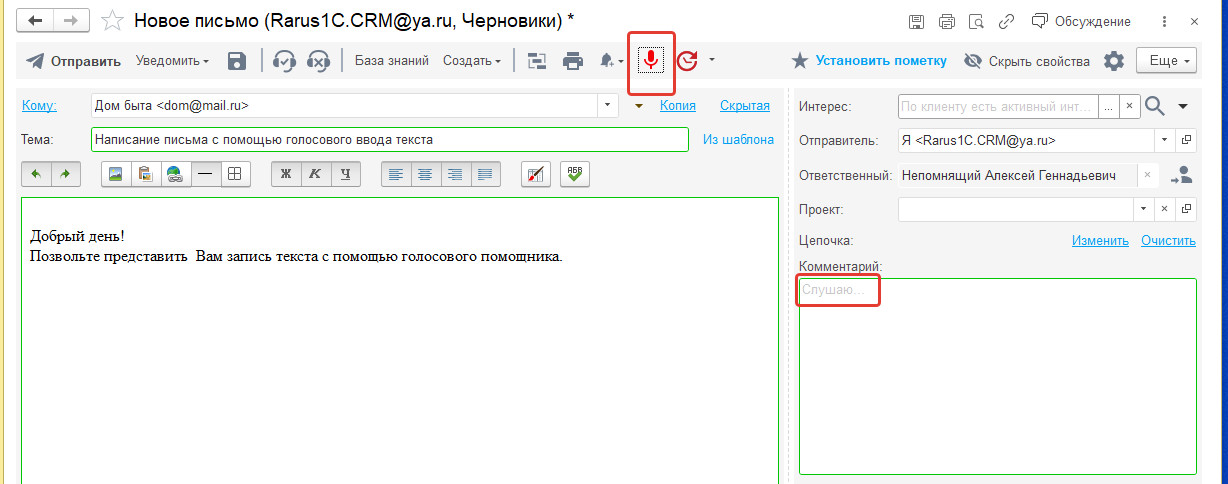
Голосовой ввод текста в электронное письмо
Голосовой ввод текста начинается при нажатии иконки микрофона и появлении зеленой рамки и надписи «Слушаю…» в поле, куда будет производиться запись речи.
В ряде форм есть несколько полей, доступных для голосового ввода — все эти поля на форме выделяются зеленой рамкой. Например, на скриншоте выше приведена форма Исходящего письма, где голосовой ввод доступен в теме, тексте письма и в комментарии.
Реализована удобная возможность надиктовывать текст во всех доступных полях, не прерываясь. Просто переключайтесь мышкой в нужное поле и голосовой ввод продолжится в нем.
В верхнем меню приложения при включении на любой форме появляется индикатор голосового помощника. Нажатием на значок можно разрешить распознавание речи или запретить.


Включение/выключение голосового помощника